Ce wikiHow vous apprend à épingler des messages sur les forums sur votre profil Pinterest. Pour un moyen simple d'épingler des éléments sur un ordinateur, envisagez d'installer le bouton "Pin It" de votre navigateur.
Méthode One of Four:
Uploading Pins sur Mobile
-
 1 Ouvrez Pinterest. C'est une application rouge avec un "P" blanc stylisé. Si vous êtes connecté à Pinterest, l'ouverture de l'application vous amène à la page d'accueil (ou, parfois, au dernier onglet ouvert).
1 Ouvrez Pinterest. C'est une application rouge avec un "P" blanc stylisé. Si vous êtes connecté à Pinterest, l'ouverture de l'application vous amène à la page d'accueil (ou, parfois, au dernier onglet ouvert). - Si vous n'êtes pas connecté, entrez votre adresse e-mail et votre mot de passe, puis touchez S'identifier.
-
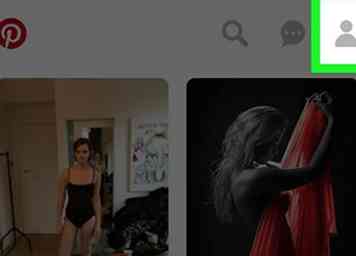 2 Appuyez sur l'icône de votre profil. C'est l'icône en forme de personne qui se trouve dans le coin inférieur droit de l'écran (iPhone) ou dans le coin supérieur droit de l'écran (Android).
2 Appuyez sur l'icône de votre profil. C'est l'icône en forme de personne qui se trouve dans le coin inférieur droit de l'écran (iPhone) ou dans le coin supérieur droit de l'écran (Android). -
 3 Robinet +. Ce bouton se trouve dans le coin supérieur droit de l'écran. Vous verrez plusieurs options de téléchargement apparaître:
3 Robinet +. Ce bouton se trouve dans le coin supérieur droit de l'écran. Vous verrez plusieurs options de téléchargement apparaître: - Photo - Ouvre le rôle de caméra de votre appareil pour vous permettre de sélectionner une photo ou une vidéo. Vous devrez peut-être d'abord taper sur Permettre ou D'accord pour donner accès à Pinterest à votre appareil photo.
- Lien copié - Vous amène automatiquement à votre dernier lien copié et affiche tous les messages compatibles avec les broches.
- Site Internet - Vous permet de rechercher des publications compatibles avec des broches sur un site Web après avoir entré l'URL du site Web.
-
 4 Appuyez sur une option de téléchargement. Ils sont listés au bas de l'écran.
4 Appuyez sur une option de téléchargement. Ils sont listés au bas de l'écran. -
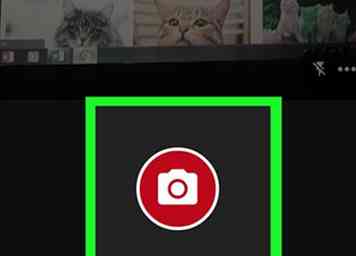 5 Suivez la procédure de votre option de téléchargement. Si vous téléchargez une photo, vous serez invité à appuyer sur une photo à partir de la pellicule de votre appareil; sinon, vous entrerez une URL de site Web ou serez pris à un.
5 Suivez la procédure de votre option de téléchargement. Si vous téléchargez une photo, vous serez invité à appuyer sur une photo à partir de la pellicule de votre appareil; sinon, vous entrerez une URL de site Web ou serez pris à un. -
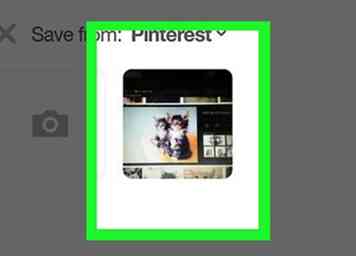 6 Touchez un élément que vous souhaitez épingler. Cela ouvrira une page sur laquelle vous pourrez choisir un tableau pour votre épingle.
6 Touchez un élément que vous souhaitez épingler. Cela ouvrira une page sur laquelle vous pourrez choisir un tableau pour votre épingle. -
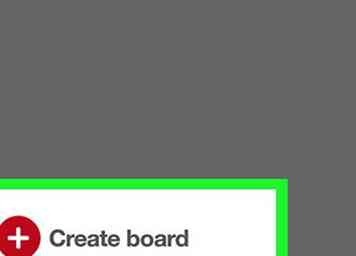 7 Appuyez sur un tableau. Ce faisant, vous ajouterez la broche à votre tableau sélectionné.
7 Appuyez sur un tableau. Ce faisant, vous ajouterez la broche à votre tableau sélectionné. - Si vous préférez créer un tableau pour votre épingle, appuyez sur Créer un tableau sur cette page à la place.
- Vous pouvez d'abord souhaiter entrer une description de votre code PIN dans la case "Ajouter une description" en haut de l'écran.
Méthode deux sur quatre:
Recherche de broches sur mobile
-
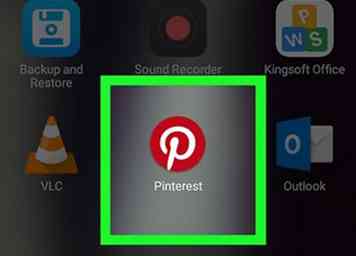 1 Ouvrez Pinterest. C'est une application rouge avec un "P" blanc stylisé. Si vous êtes connecté à Pinterest, l'ouverture de l'application vous amène à la page d'accueil (ou, parfois, au dernier onglet ouvert).
1 Ouvrez Pinterest. C'est une application rouge avec un "P" blanc stylisé. Si vous êtes connecté à Pinterest, l'ouverture de l'application vous amène à la page d'accueil (ou, parfois, au dernier onglet ouvert). - Si vous n'êtes pas connecté, entrez votre adresse e-mail et votre mot de passe, puis touchez S'identifier.
-
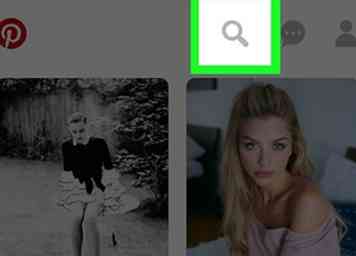 2 Appuyez sur l'onglet "Recherche". C'est l'icône de la loupe qui se trouve soit en bas de l'écran (iPhone), soit en haut de l'écran (Android).
2 Appuyez sur l'onglet "Recherche". C'est l'icône de la loupe qui se trouve soit en bas de l'écran (iPhone), soit en haut de l'écran (Android). -
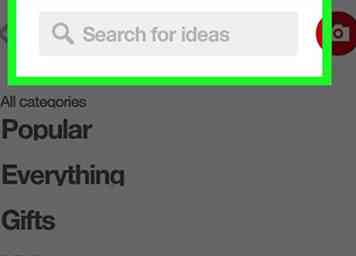 3 Appuyez sur la barre "Rechercher". Vous verrez cela en haut de l'écran.
3 Appuyez sur la barre "Rechercher". Vous verrez cela en haut de l'écran. -
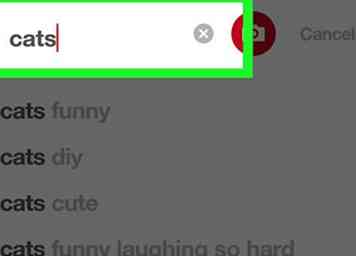 4 Saisissez un sujet, un nom d'utilisateur ou une autre requête de recherche. Il devrait s'agir d'éléments que vous souhaitez épingler. À mesure que vous tapez, vous devriez voir les suggestions de recherche apparaître sous la barre de recherche.
4 Saisissez un sujet, un nom d'utilisateur ou une autre requête de recherche. Il devrait s'agir d'éléments que vous souhaitez épingler. À mesure que vous tapez, vous devriez voir les suggestions de recherche apparaître sous la barre de recherche. -
 5 Appuyez sur une suggestion de recherche. Vous pouvez également appuyer sur le bouton "Rechercher" de votre appareil pour rechercher le mot ou la phrase que vous avez tapé.
5 Appuyez sur une suggestion de recherche. Vous pouvez également appuyer sur le bouton "Rechercher" de votre appareil pour rechercher le mot ou la phrase que vous avez tapé. -
 6 Appuyez sur un message que vous souhaitez épingler. Cela va l'ouvrir.
6 Appuyez sur un message que vous souhaitez épingler. Cela va l'ouvrir. - Vous devrez peut-être faire défiler les résultats pour trouver le message que vous souhaitez épingler.
-
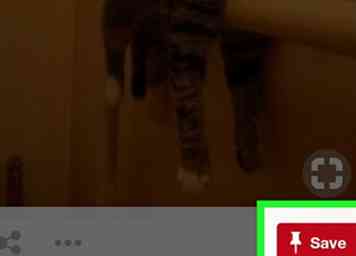 7 Robinet sauvegarder. C'est dans le coin supérieur droit de l'écran.
7 Robinet sauvegarder. C'est dans le coin supérieur droit de l'écran. -
 8 Appuyez sur un tableau. Ce faisant, vous épinglez le message sélectionné au tableau en question.
8 Appuyez sur un tableau. Ce faisant, vous épinglez le message sélectionné au tableau en question. - Vous pouvez également appuyer sur Créer un tableau pour en créer un nouveau.
Méthode trois sur quatre:
Téléchargement de pins sur le bureau
-
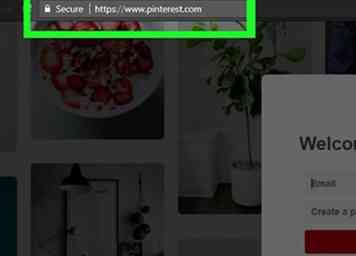 1 Allez sur le site Pinterest. Il est situé à https://www.pinterest.com/. Si vous êtes déjà connecté à Pinterest, cela ouvrira votre page d'accueil.
1 Allez sur le site Pinterest. Il est situé à https://www.pinterest.com/. Si vous êtes déjà connecté à Pinterest, cela ouvrira votre page d'accueil. - Si vous n'êtes pas connecté à Pinterest, cliquez sur S'identifier dans le coin supérieur droit de la page, entrez votre nom d'utilisateur et votre mot de passe, puis cliquez sur S'identifier.
-
 2 Cliquez sur +. Vous verrez cela dans le coin inférieur droit de la fenêtre. Cela déclenchera un menu contextuel dans le coin inférieur droit de la fenêtre.
2 Cliquez sur +. Vous verrez cela dans le coin inférieur droit de la fenêtre. Cela déclenchera un menu contextuel dans le coin inférieur droit de la fenêtre. - Si vous n'avez pas téléchargé le bouton "Pin It", vous pouvez recevoir une notification vous demandant de le télécharger. Si oui, cliquez sur Pas maintenant et cliquez + encore.
-
 3 Cliquez sur une option de téléchargement. Il y a deux options ici:
3 Cliquez sur une option de téléchargement. Il y a deux options ici: - Télécharger une épingle - Vous permet de télécharger une photo ou une vidéo depuis votre ordinateur.
- Enregistrer depuis un site web - Vous permet de rechercher des publications compatibles avec des broches sur un site Web.
-
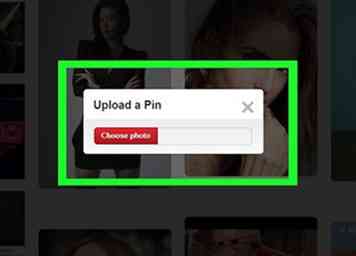 4 Ouvrez l'article que vous souhaitez épingler. Votre procédure pour ce faire variera en fonction de l'option que vous avez sélectionnée:
4 Ouvrez l'article que vous souhaitez épingler. Votre procédure pour ce faire variera en fonction de l'option que vous avez sélectionnée: - Télécharger une épingle - Cliquez sur Choisissez une photo, sélectionnez un emplacement de fichier, cliquez sur une photo ou une vidéo et cliquez sur Ouvrir.
- Enregistrer depuis un site web - Tapez un lien dans le champ de texte dans la fenêtre "Enregistrer depuis un site Web", cliquez sur Prochainet cliquez sauvegarder dans le coin supérieur droit de l'icône de la photo.
-
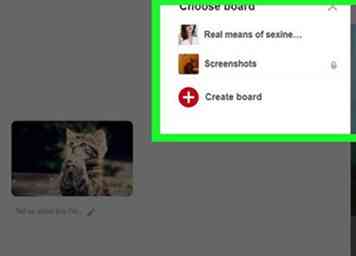 5 Cliquez sur le nom d'un tableau. En faisant cela, vous ajouterez l'élément sélectionné au tableau en question.
5 Cliquez sur le nom d'un tableau. En faisant cela, vous ajouterez l'élément sélectionné au tableau en question. - Vous pouvez également ajouter une description à votre élément téléchargé en cliquant sur le champ de texte situé en dessous, à gauche de la page.
- Vous pouvez cliquer Créer un tableau pour ajouter votre article à un nouveau tableau.
Méthode quatre sur quatre:
Recherche de broches sur le bureau
-
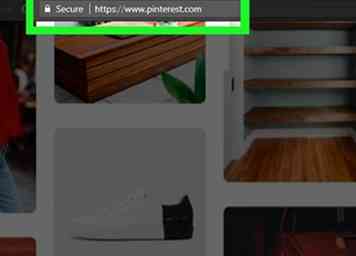 1 Allez sur le site Pinterest. Il est situé à https://www.pinterest.com/. Si vous êtes déjà connecté à Pinterest, cela ouvrira votre page d'accueil.
1 Allez sur le site Pinterest. Il est situé à https://www.pinterest.com/. Si vous êtes déjà connecté à Pinterest, cela ouvrira votre page d'accueil. - Si vous n'êtes pas connecté à Pinterest, cliquez sur S'identifier dans le coin supérieur droit de la page, entrez votre nom d'utilisateur et votre mot de passe, puis cliquez sur S'identifier.
-
 2 Cliquez sur la barre de recherche. Vous verrez cela en haut de la page.
2 Cliquez sur la barre de recherche. Vous verrez cela en haut de la page. -
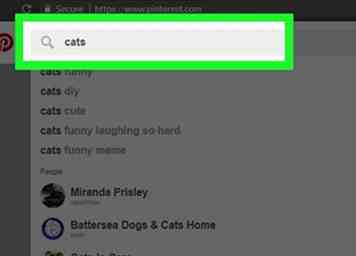 3 Saisissez un sujet, un nom d'utilisateur ou une autre requête de recherche. Il devrait s'agir d'éléments que vous souhaitez épingler. À mesure que vous tapez, vous devriez voir les suggestions de recherche apparaître sous la barre de recherche.
3 Saisissez un sujet, un nom d'utilisateur ou une autre requête de recherche. Il devrait s'agir d'éléments que vous souhaitez épingler. À mesure que vous tapez, vous devriez voir les suggestions de recherche apparaître sous la barre de recherche. -
 4 Cliquez sur une suggestion de recherche. Vous pouvez également appuyer sur ↵ Entrer ou ⏎ Revenir pour rechercher votre requête tapée.
4 Cliquez sur une suggestion de recherche. Vous pouvez également appuyer sur ↵ Entrer ou ⏎ Revenir pour rechercher votre requête tapée. -
 5 Cliquez sur sauvegarder sur un post. C'est dans le coin en haut à droite du message.
5 Cliquez sur sauvegarder sur un post. C'est dans le coin en haut à droite du message. - Vous devrez passer le curseur de la souris sur le message pour voir cette option.
-
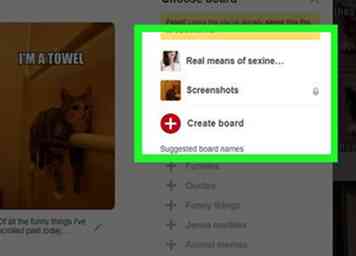 6 Cliquez sur le nom d'un tableau. En faisant cela, vous ajouterez l'élément sélectionné au tableau en question.
6 Cliquez sur le nom d'un tableau. En faisant cela, vous ajouterez l'élément sélectionné au tableau en question. - Vous pouvez également ajouter une description à votre élément téléchargé en cliquant sur le champ de texte situé en dessous, à gauche de la page.
- Vous pouvez cliquer Créer un tableau pour ajouter votre article à un nouveau tableau.
Facebook
Twitter
Google+
 Minotauromaquia
Minotauromaquia
 1 Ouvrez Pinterest. C'est une application rouge avec un "P" blanc stylisé. Si vous êtes connecté à Pinterest, l'ouverture de l'application vous amène à la page d'accueil (ou, parfois, au dernier onglet ouvert).
1 Ouvrez Pinterest. C'est une application rouge avec un "P" blanc stylisé. Si vous êtes connecté à Pinterest, l'ouverture de l'application vous amène à la page d'accueil (ou, parfois, au dernier onglet ouvert). 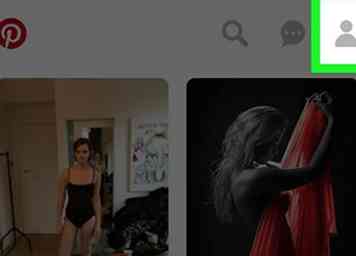 2 Appuyez sur l'icône de votre profil. C'est l'icône en forme de personne qui se trouve dans le coin inférieur droit de l'écran (iPhone) ou dans le coin supérieur droit de l'écran (Android).
2 Appuyez sur l'icône de votre profil. C'est l'icône en forme de personne qui se trouve dans le coin inférieur droit de l'écran (iPhone) ou dans le coin supérieur droit de l'écran (Android).  3 Robinet
3 Robinet  4 Appuyez sur une option de téléchargement. Ils sont listés au bas de l'écran.
4 Appuyez sur une option de téléchargement. Ils sont listés au bas de l'écran. 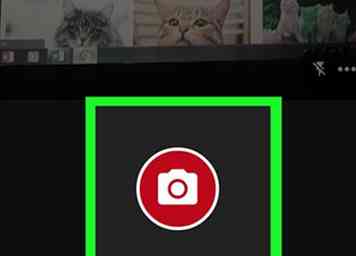 5 Suivez la procédure de votre option de téléchargement. Si vous téléchargez une photo, vous serez invité à appuyer sur une photo à partir de la pellicule de votre appareil; sinon, vous entrerez une URL de site Web ou serez pris à un.
5 Suivez la procédure de votre option de téléchargement. Si vous téléchargez une photo, vous serez invité à appuyer sur une photo à partir de la pellicule de votre appareil; sinon, vous entrerez une URL de site Web ou serez pris à un. 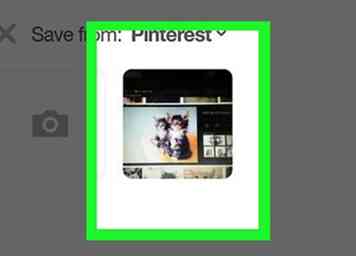 6 Touchez un élément que vous souhaitez épingler. Cela ouvrira une page sur laquelle vous pourrez choisir un tableau pour votre épingle.
6 Touchez un élément que vous souhaitez épingler. Cela ouvrira une page sur laquelle vous pourrez choisir un tableau pour votre épingle. 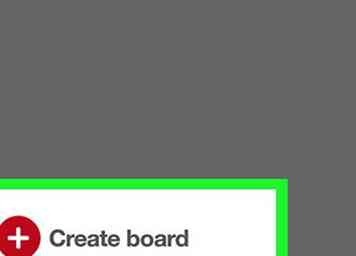 7 Appuyez sur un tableau. Ce faisant, vous ajouterez la broche à votre tableau sélectionné.
7 Appuyez sur un tableau. Ce faisant, vous ajouterez la broche à votre tableau sélectionné. 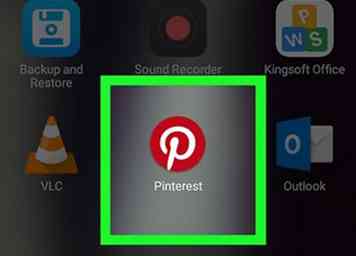 1 Ouvrez Pinterest. C'est une application rouge avec un "P" blanc stylisé. Si vous êtes connecté à Pinterest, l'ouverture de l'application vous amène à la page d'accueil (ou, parfois, au dernier onglet ouvert).
1 Ouvrez Pinterest. C'est une application rouge avec un "P" blanc stylisé. Si vous êtes connecté à Pinterest, l'ouverture de l'application vous amène à la page d'accueil (ou, parfois, au dernier onglet ouvert). 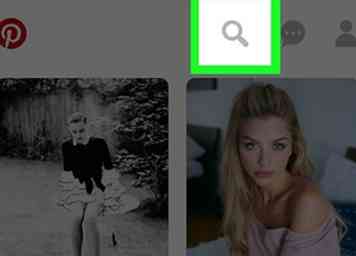 2 Appuyez sur l'onglet "Recherche". C'est l'icône de la loupe qui se trouve soit en bas de l'écran (iPhone), soit en haut de l'écran (Android).
2 Appuyez sur l'onglet "Recherche". C'est l'icône de la loupe qui se trouve soit en bas de l'écran (iPhone), soit en haut de l'écran (Android). 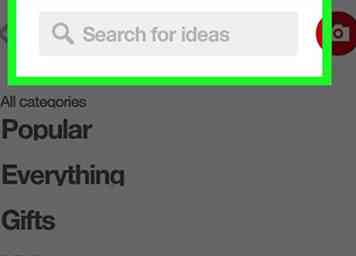 3 Appuyez sur la barre "Rechercher". Vous verrez cela en haut de l'écran.
3 Appuyez sur la barre "Rechercher". Vous verrez cela en haut de l'écran. 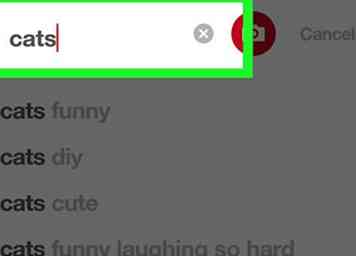 4 Saisissez un sujet, un nom d'utilisateur ou une autre requête de recherche. Il devrait s'agir d'éléments que vous souhaitez épingler. À mesure que vous tapez, vous devriez voir les suggestions de recherche apparaître sous la barre de recherche.
4 Saisissez un sujet, un nom d'utilisateur ou une autre requête de recherche. Il devrait s'agir d'éléments que vous souhaitez épingler. À mesure que vous tapez, vous devriez voir les suggestions de recherche apparaître sous la barre de recherche.  5 Appuyez sur une suggestion de recherche. Vous pouvez également appuyer sur le bouton "Rechercher" de votre appareil pour rechercher le mot ou la phrase que vous avez tapé.
5 Appuyez sur une suggestion de recherche. Vous pouvez également appuyer sur le bouton "Rechercher" de votre appareil pour rechercher le mot ou la phrase que vous avez tapé.  6 Appuyez sur un message que vous souhaitez épingler. Cela va l'ouvrir.
6 Appuyez sur un message que vous souhaitez épingler. Cela va l'ouvrir. 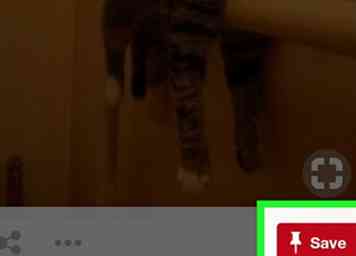 7 Robinet
7 Robinet  8 Appuyez sur un tableau. Ce faisant, vous épinglez le message sélectionné au tableau en question.
8 Appuyez sur un tableau. Ce faisant, vous épinglez le message sélectionné au tableau en question. 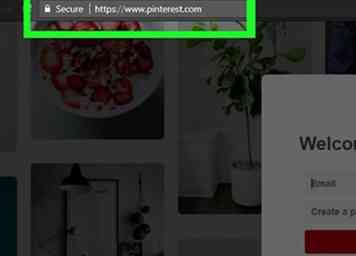 1 Allez sur le site Pinterest. Il est situé à https://www.pinterest.com/. Si vous êtes déjà connecté à Pinterest, cela ouvrira votre page d'accueil.
1 Allez sur le site Pinterest. Il est situé à https://www.pinterest.com/. Si vous êtes déjà connecté à Pinterest, cela ouvrira votre page d'accueil.  2 Cliquez sur
2 Cliquez sur  3 Cliquez sur une option de téléchargement. Il y a deux options ici:
3 Cliquez sur une option de téléchargement. Il y a deux options ici: 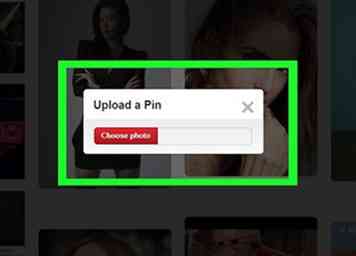 4 Ouvrez l'article que vous souhaitez épingler. Votre procédure pour ce faire variera en fonction de l'option que vous avez sélectionnée:
4 Ouvrez l'article que vous souhaitez épingler. Votre procédure pour ce faire variera en fonction de l'option que vous avez sélectionnée: 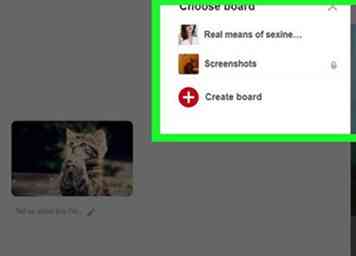 5 Cliquez sur le nom d'un tableau. En faisant cela, vous ajouterez l'élément sélectionné au tableau en question.
5 Cliquez sur le nom d'un tableau. En faisant cela, vous ajouterez l'élément sélectionné au tableau en question. 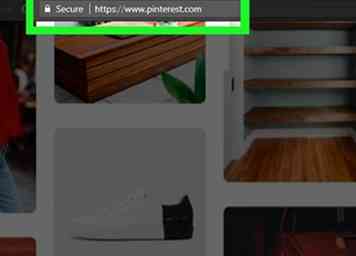 1 Allez sur le site Pinterest. Il est situé à https://www.pinterest.com/. Si vous êtes déjà connecté à Pinterest, cela ouvrira votre page d'accueil.
1 Allez sur le site Pinterest. Il est situé à https://www.pinterest.com/. Si vous êtes déjà connecté à Pinterest, cela ouvrira votre page d'accueil.  2 Cliquez sur la barre de recherche. Vous verrez cela en haut de la page.
2 Cliquez sur la barre de recherche. Vous verrez cela en haut de la page. 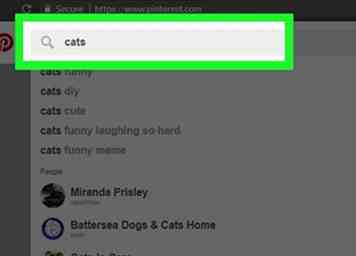 3 Saisissez un sujet, un nom d'utilisateur ou une autre requête de recherche. Il devrait s'agir d'éléments que vous souhaitez épingler. À mesure que vous tapez, vous devriez voir les suggestions de recherche apparaître sous la barre de recherche.
3 Saisissez un sujet, un nom d'utilisateur ou une autre requête de recherche. Il devrait s'agir d'éléments que vous souhaitez épingler. À mesure que vous tapez, vous devriez voir les suggestions de recherche apparaître sous la barre de recherche.  4 Cliquez sur une suggestion de recherche. Vous pouvez également appuyer sur
4 Cliquez sur une suggestion de recherche. Vous pouvez également appuyer sur  5 Cliquez sur
5 Cliquez sur 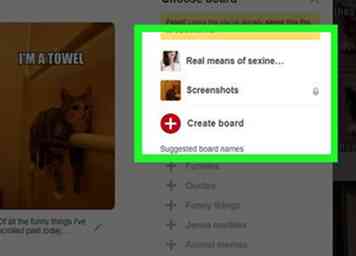 6 Cliquez sur le nom d'un tableau. En faisant cela, vous ajouterez l'élément sélectionné au tableau en question.
6 Cliquez sur le nom d'un tableau. En faisant cela, vous ajouterez l'élément sélectionné au tableau en question.